Macのスクリーンショットでマウスカーソルも入れる方法
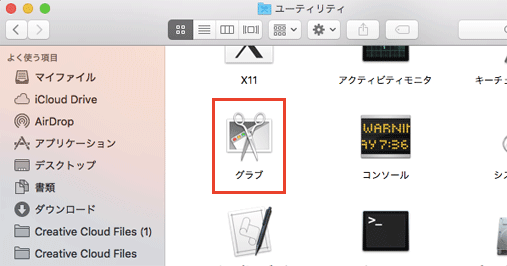
記事内にPR・広告が含まれる場合があります
Macでもスクリーンショット(画像キャプチャ)を撮った時にはマウスカーソルは画像に含まれません。パソコンの操作画面などを説明する画像が必要な場合、マウスが入っていないと不自然だったり説明不足になってしまうこともあります。
別の記事ではWindowsでマウスカーソルも含めてスクリーンショットを撮る方法をご紹介致しましたが、今回はMacでマウスカーソルを入れてスクリーンショットを撮る方法をご紹介致します。
広 告
Macのツールを利用すればOK!
Macの場合はツールをインストールすることをしないでも、元々Macに入っているツールを利用することでマウスカーソル入りのスクリーンショットを撮ることが可能です。
まずFinder>アプリケーション>ユーティリティを選択してください。

ユーティリティの中にあるグラブを起動します。
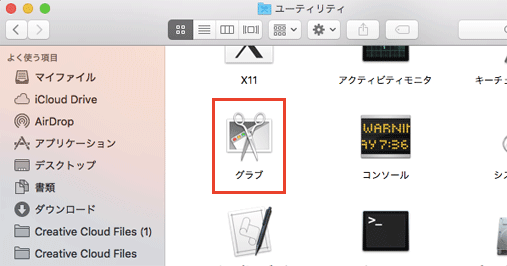
グラブを起動したら環境設定から好きなカーソルを選択してください。
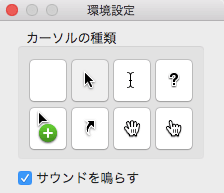
次に取り込みのタイマーをクリックします。
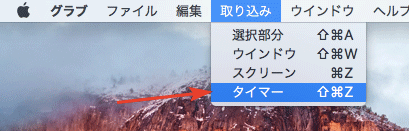
タイマーを開始をクリックすると10秒後にスクリーンショットが撮られますので、撮りたい画面に移動してください。
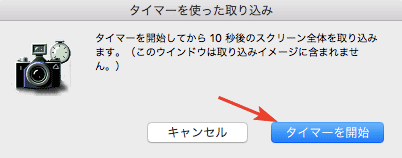
マウスカーソル入りでスクリーンショットが撮れました!
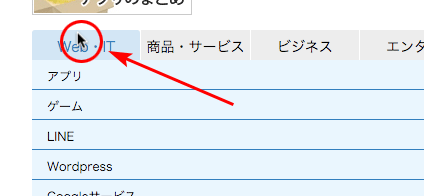
Macの場合はカーソルの種類を選択できるのが良いですね。
![生活に役立つネタを!iscle[イズクル]](https://www.iscle.com/image/toplogo.svg)


